Autelドローンについて
Autel Roboticsは、世界をリードするドローンブランドのひとつであり、ハイエンドなコンシューマー向けから産業用まで幅広い製品を展開しています。代表的なシリーズであるEVO Lite+やEVO Nano+は、軽量な機体に強力な撮影性能と高度なフライトコントロールシステムを搭載し、4K〜6Kの高解像度動画撮影、多方向障害物回避、長時間飛行などに対応しています。これらの特長から、空撮、測量、点検、環境モニタリングなど幅広い分野で活用されています。
Autelドローンは通常、高速MicroSDカードによる内蔵または拡張ストレージをサポートしており、ユーザーは機載ストレージデバイスを通じて高ビットレートの映像データをリアルタイムで保存できます。また、一部のモデルではジンバル連動キャッシュやローカルデータ管理機能も提供され、プロユーザーが素材を迅速にエクスポート・処理できるため、効率性とデータセキュリティの両立を実現しています。

Autelドローンに最適なSDカードの選び方
SDカードはドローンの中核的な記録媒体であり、データの記録品質と信頼性を左右する重要な役割を担っています。デバイスによって撮影したHD写真、4K動画、飛行ログをすべて保存するだけでなく、高負荷の撮影中でもスムーズで安定した動作を保証します。性能の低いカードは、フレーム落ちや録画の中断を引き起こす可能性があります。一方、高品質のSDカードは、画像とデータの完全かつ安全な保存を保証し、ドローンの空撮ミッションを成功させる礎となります。
Autelドローンに最適なSDカードを選ぶ際には、以下の重要な要素を考慮してください。
1. 容量:初代EVOが最大128GBのmicroSDカードまでしか対応していないのに対し、現在の多くのAutelドローンは最大256GBのmicroSDカードを利用できるようになっています。実際の録画を例にとると、256GBのカードは、4K/30fpsの動画で約5時間20分、1080p/60fpsの動画で20時間以上保存することができ、長時間の撮影のニーズを満たすのに十分な容量があります。
2. 速度:書き込み速度はビデオ録画性能に直接影響します。1080pまたはそれ以下の解像度の動画を撮影する場合は、少なくともUHS-I U1またはV10レベル(書き込み速度10MB/秒)が必要です。4Kビデオを録画する場合は、U3またはV30カード(30MB/秒)を選択する必要があります。6K/8K Ultra HDビデオを撮影する場合は、V60またはV90カード(60MB/秒以上)をお勧めします。
また、容量と速度に加えて、SDカードの耐久性も重要です。頻繁な上書きはストレージセルを消耗させるため、耐久性の高いカードを選ぶことで寿命を延ばすことができます。最後に、容量、速度、耐久性、価格のバランスを慎重に検討し、ご自身の飛行や撮影のニーズに最適なストレージソリューションを選ぶことをお勧めします。
2. 高画質のビデオ録画を保証するため、ほとんどのAutelドローンでは、V30以上のmicroSDカードが必要です。スピードクラスが異なると最小持続書き込み速度が異なり(例:V30は30MB/秒)、4Kや6Kなどの高解像度ビデオのスムーズな録画に直接影響します。
3. 使用するSDカードの速度または互換性が要件を満たさない場合、ドローンはエラーを表示することがあります。その結果、撮影内容を保存できなかったり、録画した素材を正常に再生できなかったり、録画中に中断が発生したりして、フライトや撮影体験に深刻な影響を与えます。
Autelドローン用SDカードをフォーマットする方法
AutelドローンでSDカードを安定して動作させるには、規格に合うメモリカードを選択するほか、互換性のあるファイルシステムにフォーマットする必要があります。Autelドローンは現在、FAT32とexFATフォーマットをサポートしています。これらは通常、SDカードの工場出荷時のデフォルト設定であり、通常は追加のフォーマット処理は必要ありません。
ファイルシステムの非互換性が原因で問題が発生したり、ドローンがSDカードを認識しない場合は、再フォーマットが必要になることがあります。これを行うには、公式のAutel Explorerアプリを使用することをお勧めします。アプリの「設定」→「カメラ」に移動すれば、操作メニューで「フォーマット」オプション押して、すぐにプロセスを完了できます。
アプリでフォーマットする際に「フォーマットに失敗しました」などのエラーメッセージが表示された場合は、パソコンを使用してカードをフォーマットすることもできます。以下は、WindowsでAutelドローン用のSDカードをフォーマットする2つの方法です。
方法1:MiniTool Partition Wizardを使用する
WindowsパソコンでAutelドローン用のSDカードをフォーマットしたい場合は、MiniTool Partition Wizardは便利で使いやすい選択肢です。包括的なディスク管理ツールとして、SDカード、USBフラッシュドライブ、SSD、ハードドライブなどのストレージデバイスをFAT32、exFAT、NTFS、EXT2/3/4など、さまざまなファイルシステムにフォーマットできます。以下は、このソフトを使用してAutelドローンのSDカードをフォーマットする手順を説明します。
MiniTool Partition Wizard Freeクリックしてダウンロード100%クリーン&セーフ
- SDカードリーダー経由でSDカードをパソコンに接続します。
- MiniTool Partition Wizardを起動し、SDカード上のパーティションを右クリックして、コンテキストメニューから「フォーマット」を選択します。
- ポップアップウィンドウで、FAT32またはexFATファイルシステムを選択し、「OK」をクリックします。
- 「適用」ボタンをクリックしてフォーマット操作を実行します。
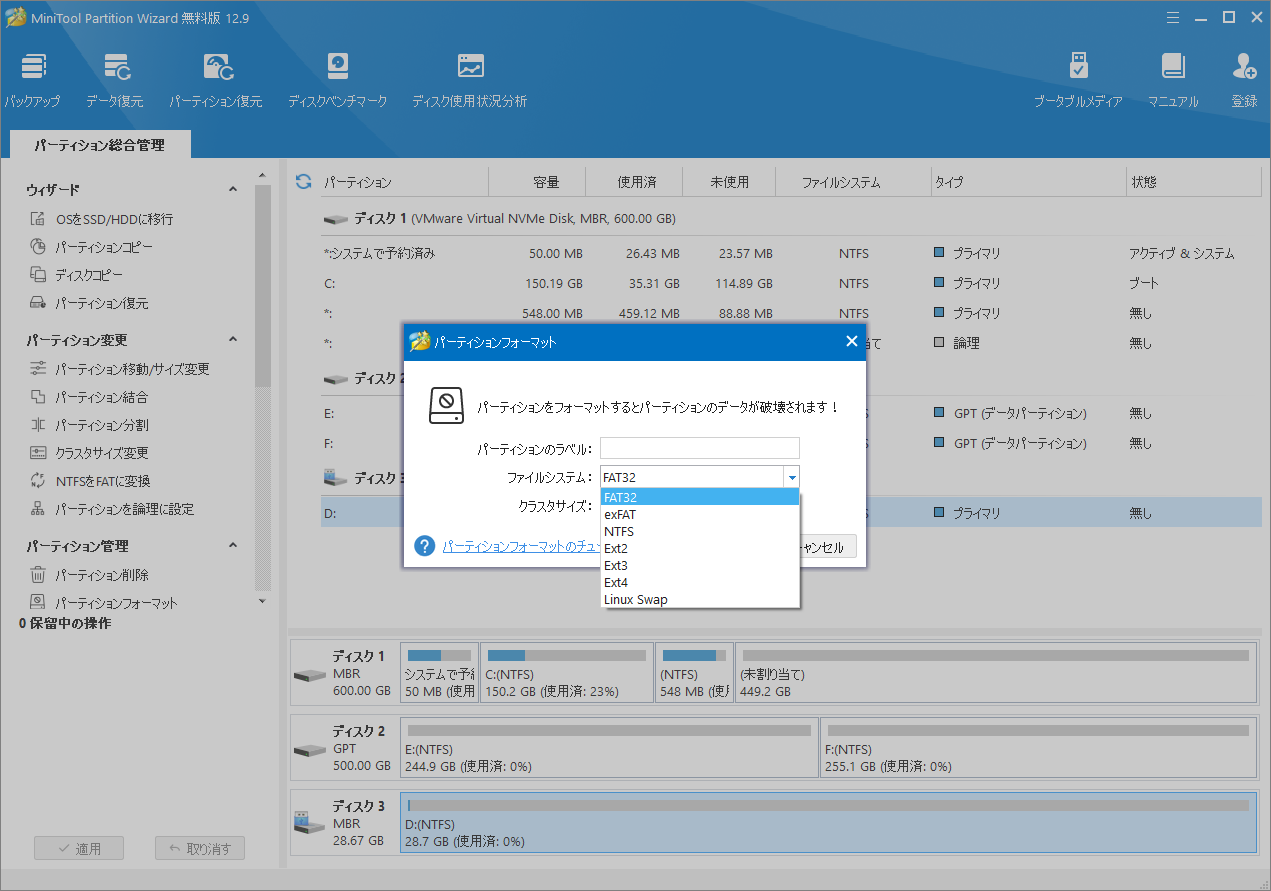
MiniTool Partition Wizardは、基本的なフォーマット機能に加え、オールインワンのディスク管理ツールとして、多くの実用的な機能を備えています。例えば、MBRとGPT、NTFSとFAT32ファイルシステム間の変換を、データ損失を心配することなく、簡単かつロスレスで実行できます。さらに、パーティションの移動、パーティションまたはディスク全体のクローン、さらには失われたパーティションやデータの復元も可能です。これらのディスク管理ニーズをお持ちであれば、MiniTool Partition Wizardは試してみる価値のある強力なツールです。
方法2:SD Card Formatterを使用する
SDメモリカードの世界的な技術標準を策定する非営利団体であるSDアソシエーション(SDA)も、無料のSDカードフォーマットツールを公式に提供しています。ユーザーは、公式サイトから直接プログラムをダウンロードできます。Autelドローンで使用されているSDカードをフォーマットするには、以下の手順に従ってください。
- カードリーダー経由でSDカードをパソコンに接続します。
- SD Card Formatterを起動すると、SDカードが自動的に検出されます。
- 「フォーマット」ボタンをクリックすると、32GB以下のSDカードはFAT32に、32GBを超えるSDカードはexFATにデフォルトでフォーマットされます。
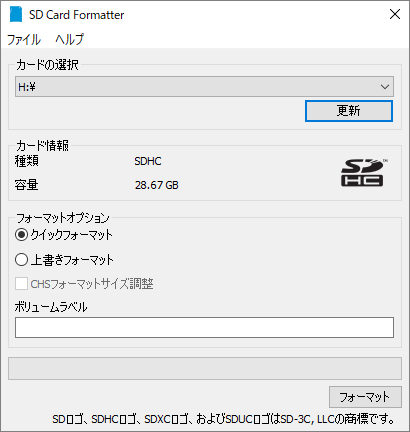
Autelドローン用のSDカードの選び方と正しいフォーマット方法をご紹介します。Twitterでシェア
結論
SDカードはAutelドローンにとって単なる記録媒体ではなく、飛行撮影を円滑に行うための基盤ともいえる存在です。この記事では、Autelドローンに適したSDカードの選び方を詳しく解説するとともに、公式ツールやサードパーティ製ソフトを用いて安全にSDカードをフォーマットする方法も紹介しました。これらの内容が、Autelドローンの性能を存分に引き出す一助となれば幸いです。
MiniTool Partition Wizardの使用中に何かご不明な点やご意見がございましたら、お気軽に[email protected]までご連絡ください。

